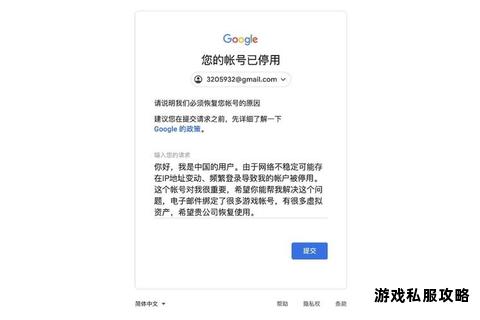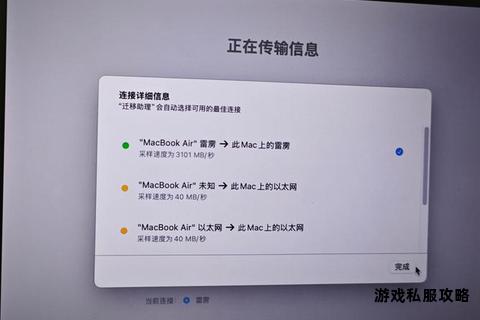当用户遇到谷歌云端硬盘(Google Drive)下载中断或停止的问题时,可能会因多种原因导致操作受阻,例如网络异常、账户冲突、浏览器设置不当或软件自身故障等。本文将从技术角度系统分析这些常见问题,并提供一系列已验证的解决方案,涵盖基础排查、高级设置调整、第三方工具辅助等多个层面,帮助用户高效恢复下载功能。
一、基础问题排查与快速修复

在深入解决复杂问题前,建议优先执行以下基础操作,可解决大部分临时性故障:
1. 检查网络连接
确保设备连接至稳定的互联网,尝试切换网络(如Wi-Fi转移动数据)。若使用代理或VPN,建议暂时禁用后重试。
在浏览器中访问其他网站验证网络是否正常。若网络波动频繁,可尝试重启路由器或联系网络服务提供商。
2. 重启设备与应用
关闭并重新启动浏览器或桌面版Google Drive客户端,以清除临时缓存和错误状态。
对于移动端用户,强制停止应用后重新登录。若使用桌面客户端,需通过系统托盘(Windows)或菜单栏(Mac)完全退出程序再重启。
3. 验证账户状态
检查是否因多账户登录导致权限冲突。在浏览器中退出其他Google账户,仅保留当前操作账户。
确认存储空间是否已满。免费账户默认15GB配额,若超出限制需清理文件或升级存储计划。
二、浏览器与客户端设置优化
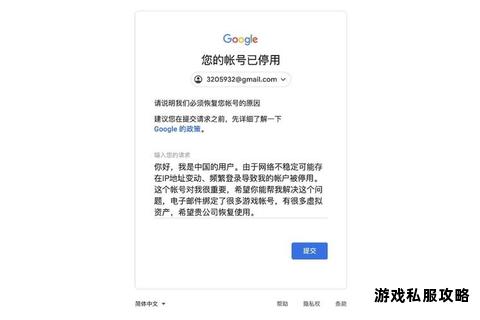
若基础操作无效,需进一步调整浏览器或客户端配置:
1. 允许第三方Cookie与跨站跟踪
在浏览器设置中,添加对`drive.`的例外,允许其使用第三方Cookie。例如,在Chrome中依次进入 设置 > 隐私和安全 > 网站设置 > Cookie及网站数据 > 添加例外,输入`[.]`并保存。
2. 清理浏览器缓存与历史记录
过多的缓存数据可能干扰下载流程。通过浏览器设置清除最近一周的缓存,或使用快捷键`Ctrl+Shift+Del`(Windows)或`Command+Shift+Delete`(Mac)快速执行。
3. 禁用浏览器扩展程序
广告拦截插件(如AdBlock)、脚本管理器等可能拦截下载请求。暂时禁用所有扩展后测试下载功能,逐步排查冲突源。
三、桌面客户端故障处理
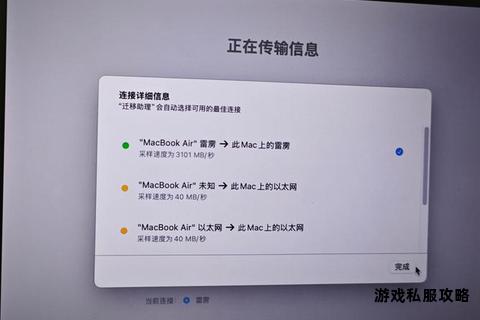
针对通过桌面版Google Drive同步文件的用户,可尝试以下方案:
1. 重新关联账户与文件夹
在桌面客户端中解除当前账户关联,手动备份本地未同步文件后重新登录,并指定新的同步目录。此操作可修复因配置文件损坏导致的同步中断。
2. 修复系统权限与存储路径
检查同步文件夹的读写权限。在Windows中右键文件夹选择 属性 > 安全,确保当前用户拥有完全控制权;Mac用户需在 访达 > 显示简介 > 共享与权限 中调整。
确保本地磁盘有足够空间存放下载文件。若系统盘(如C盘)空间不足,需清理文件或更改同步目录至其他分区。
3. 重新安装客户端
卸载旧版本后,从官网下载最新安装包,安装时关闭杀毒软件以避免误删关键组件。
四、文件与共享权限管理
下载失败可能与文件属性或共享设置相关:
1. 检查文件格式与大小限制
Google Drive支持直接预览30多种格式文件,但部分特殊格式(如加密压缩包)需下载后本地打开。若文件超过10GB,建议分卷压缩后上传。
2. 调整共享链接权限
若通过共享链接下载,需确认链接未过期或所有者未限制下载权限。在Google Drive端右键文件选择 管理访问权限,将链接设置为“任何拥有链接的人均可下载”。
3. 恢复历史版本
若文件因编辑冲突导致损坏,可通过 文件 > 版本历史 回退至稳定版本再尝试下载。
五、高效下载工具推荐
对于需要高速下载或批量处理的用户,可借助第三方工具提升效率:
1. MultCloud
支持跨云盘文件迁移与多线程下载,可绕过Google Drive的带宽限制。其“直接下载”功能生成独立链接,避免浏览器兼容性问题。
2. Rclone
开源命令行工具,适用于技术用户。通过配置API密钥实现高速下载,支持断点续传与加密传输。
3. IDM(Internet Download Manager)
集成浏览器插件后自动捕获下载链接,多线程加速显著提升大文件下载速度。需在设置中排除Google Drive域名以避免账户风控。
六、高级场景与长期维护建议
1. 企业级存储管理
若团队使用Google Workspace,管理员可通过控制台设置下载频率限制与IP白名单,平衡安全性与效率。
2. 自动化脚本辅助
利用Google Apps Script编写定时任务,将频繁下载的文件自动备份至本地或其他云盘,减少手动操作。
通过上述分层解决方案,用户可系统性排查并修复Google Drive下载中断问题。若问题仍未解决,建议联系Google Workspace支持团队并提供错误日志(桌面客户端日志路径:`C:Users[用户名]AppDataLocalGoogleDriveFSLogs`)以获取进一步技术支持。
相关文章:
文章已关闭评论!